Odstranění a obnovení souborů v Microsoft Teams
K odstranění souborů použijte Teams na počítači nebo na webu. K jejich obnovení použijte SharePoint nebo OneDrive.
Odstranění souboru z OneDrivu
-
Otevřete OneDrive

-
Vyberte Moje soubory

-
Najeďte myší na soubor, který chcete odstranit, a vyberte Další akce


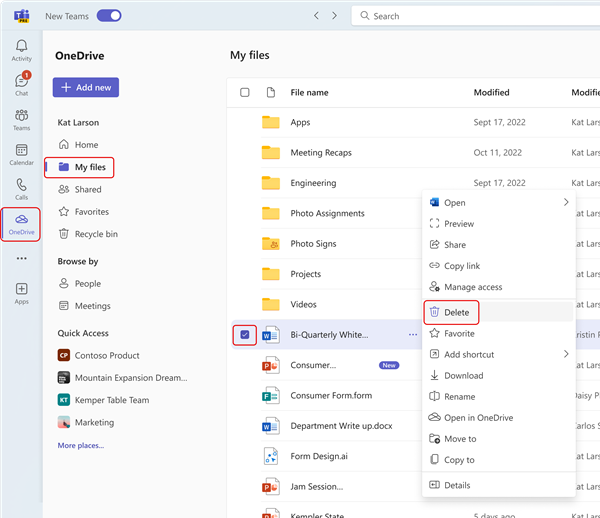
Soubor se přesune do koše.
Obnovení souboru z OneDrivu
-
Otevřete OneDrive

-
Vyberte Koš

-
Vyhledejte soubor, který chcete obnovit.
-
Klikněte pravým tlačítkem na soubor a vyberte Obnovit.
Soubor se obnoví do posledního umístění, kde byl uložen.
Odstranění souboru z kanálu
-
V kanálu přejděte na kartu Soubory .
-
Vyhledejte soubor, který chcete odstranit.
-
Najeďte myší na soubor a vyberte Další možnosti

Pokud chcete odstranit několik souborů najednou, najeďte myší na jednotlivé soubory a v levém sloupci vyberte zakroužkovanou značku zaškrtnutí. Pak najeďte myší na jeden ze souborů a vyberte Další možnosti
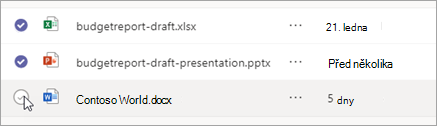
Odstranění souboru z chatu
Soubor ze zprávy chatu, kterou jste už odeslali, můžete odebrat úpravou zprávy (pokyny najdete v tématu Úprava nebo odstranění odeslané zprávy ).
Obnovení odstraněného souboru kanálu
-
Otevřete kanál a vyberte kartu Soubory .
-
V horní části stránky vyberte Otevřít na SharePointu .
-
V SharePointu vyberte Přepnout navigační podokno

-
Najeďte myší na soubory, které chcete obnovit, a v levém sloupci řádku souboru vyberte zakroužkovanou značku zaškrtnutí.
-
Vyberte Obnovit .
Soubor se obnoví do posledního umístění, kde byl uložen.










